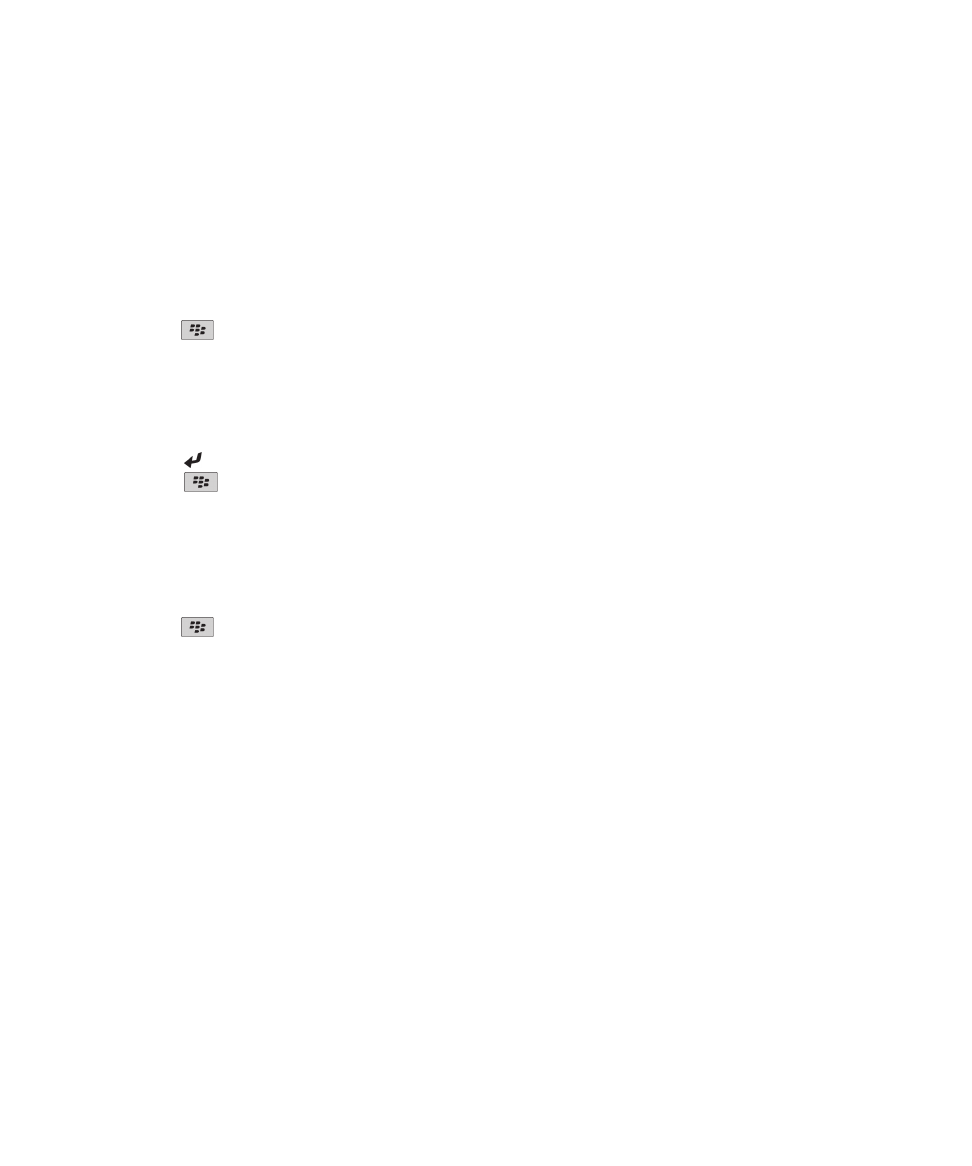
Archivos adjuntos
Acerca de los archivos y los datos adjuntos
Puede ver y descargar los archivos adjuntos, así como guardarlos en la memoria del dispositivo BlackBerry® o en una tarjeta
multimedia. Si la cuenta de correo electrónico utiliza un servidor BlackBerry® Enterprise Server que sea compatible con el
acceso a los archivos de la red de la empresa, podrá realizar una vista previa de los archivos desde la red de su empresa, así
como guardarlos en el dispositivo o adjuntarlos directamente en mensajes de correo electrónico sin descargarlos. Puede
utilizar la aplicación Archivos para ver una lista de todos los archivos guardados en el dispositivo. También puede cambiar el
nombre, mover y eliminar los archivos de la red de la empresa desde el dispositivo.
Para cambiar los datos adjuntos o los archivos que descarga, puede usar aplicaciones de edición de terceros, por ejemplo,
Documents To Go®, diseñadas para su uso en dispositivos BlackBerry.
Guía del usuario
Mensajes
96
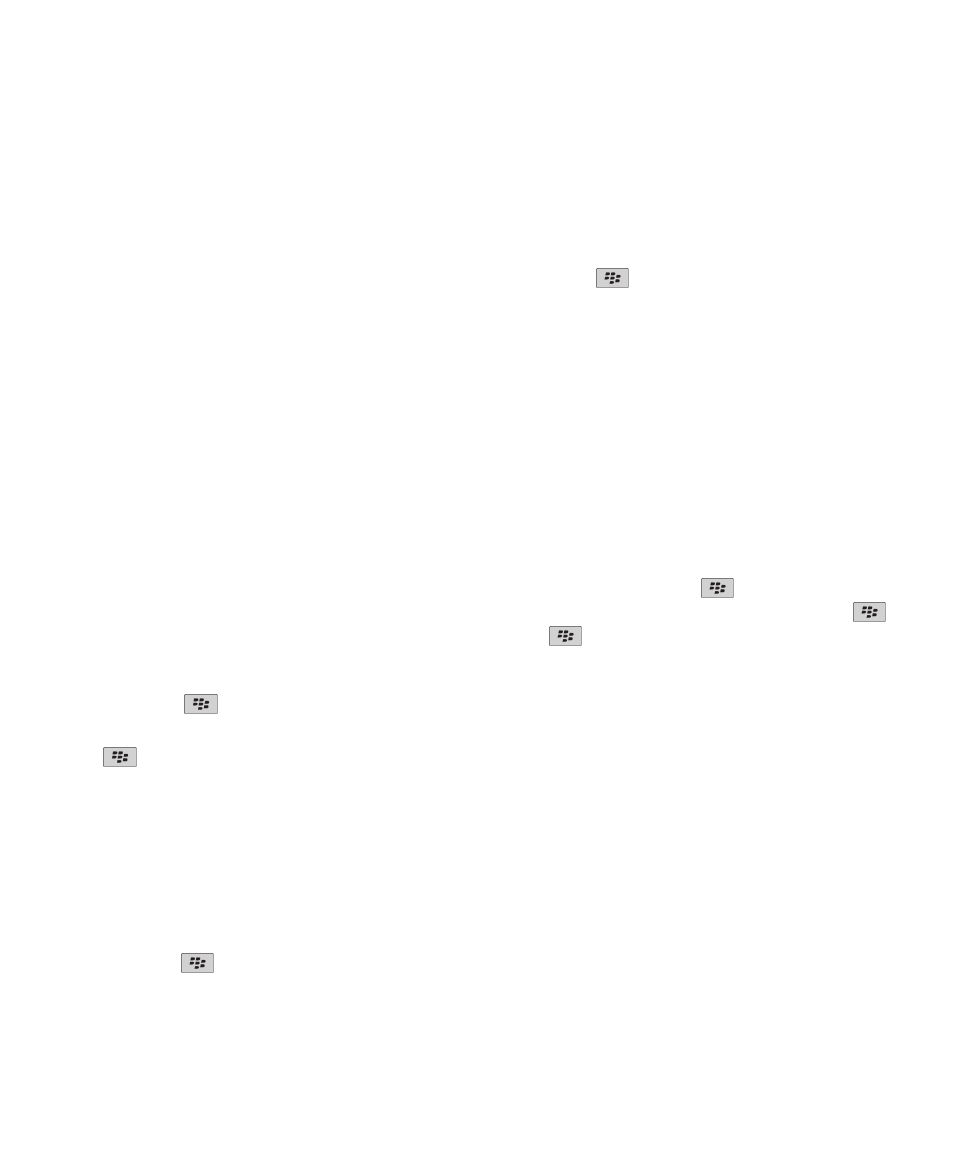
Abrir un archivo o datos adjuntos
Para realizar esta tarea, su cuenta de correo electrónico debe utilizar BlackBerry® Internet Service o un servidor BlackBerry®
Enterprise Server compatible con esta característica. Para obtener más información, póngase en contacto con su proveedor de
servicios móviles o con el administrador.
1. En un mensaje, invitación de reunión o entrada de calendario, pulse la tecla
.
2. Si es necesario, haga clic en Recuperar información del archivo adjunto.
3. Haga clic en Abrir archivo adjunto.
4. Si es necesario, en la pantalla Archivos adjuntos, haga clic en un archivo adjunto.
5. Si es necesario, en el cuadro de diálogo, seleccione una opción.
Información relacionada
No puedo activar la difusión celular, 117
Guardar un archivo o un archivo adjunto
Para realizar esta tarea, su cuenta de correo electrónico debe utilizar BlackBerry® Internet Service o un servidor BlackBerry®
Enterprise Server compatible con esta característica. Para obtener más información, póngase en contacto con su proveedor de
servicios móviles o con el administrador.
1. En el mensaje, la entrada de calendario o una página Web, lleve a cabo una de las acciones siguientes:
• Si hay sólo un archivo adjunto en un mensaje o una entrada de calendario, pulse la tecla
.
• Si hay varios archivos adjuntos en un mensaje o entrada de calendario, resalte un archivo adjunto. Pulse la tecla
.
• Si está descargando un archivo de una página Web, pulse la tecla
.
2. Haga clic en Descargar archivo adjunto o en Descargar archivo.
3. Seleccione la carpeta en la que desea guardar el archivo o archivo adjunto.
4. Pulse la tecla
> Seleccionar aquí.
Para detener la descarga de un archivo adjunto, en un mensaje, seleccione el archivo adjunto que está descargando. Pulse la
tecla
> Cancelar descarga.
Enviar un archivo como datos adjuntos
Para realizar esta tarea, su cuenta de correo electrónico debe utilizar BlackBerry® Internet Service o un servidor BlackBerry®
Enterprise Server compatible con esta característica. Para obtener más información, póngase en contacto con su proveedor de
servicios móviles o con el administrador.
1. En la pantalla de inicio o en una carpeta, haga clic en el icono Multimedia o en el icono Archivos.
2. Busque y seleccione un archivo.
3. Pulse la tecla
> Enviar.
4. Haga clic en un tipo de mensaje.
Información relacionada
Guía del usuario
Mensajes
97

No puedo adjuntar archivos a mis mensajes de texto, 117
Abrir un vínculo en un archivo o un archivo adjunto
Algunos archivos pueden incluir vínculos a contenido integrado, como tablas, imágenes, notas al pie, cuadros de texto o
comentarios.
1. En un archivo, resalte un vínculo.
2. Pulse la tecla
> Obtener vínculo o Recuperar.
Para volver al archivo, pulse la tecla
.
Configurar opciones de fuente para un archivo o datos adjuntos
1. En un archivo o en los datos adjuntos, pulse la tecla
> Opciones.
2. Cambie los campos de fuente.
3. Pulse la tecla
> Guardar.
Visualizar las propiedades de un archivo
Puede ver el tamaño, el autor, la fecha de publicación y otras propiedades de un archivo.
1. En la pantalla de inicio o en una carpeta, haga clic en el icono Multimedia o en el icono Archivos.
2. Busque y seleccione un archivo.
3. Pulse la tecla
> Propiedades.
Archivos de contacto vCard
Acerca de los archivos adjuntos de contacto vCard
Los archivos adjuntos de contacto vCard® (archivos .vcf) contienen información de un contacto específico. Cuando agrega un
archivo adjunto de contacto vCard a un mensaje de correo electrónico, los destinatarios del mensaje pueden ver su
información de contacto o agregarla a la lista de contactos del dispositivo BlackBerry®. Al abrir un mensaje de correo
electrónico que contiene un archivo de contacto vCard, aparece un icono de libro al final del mensaje con el nombre del
contacto agregado.
Guardar un archivo adjunto de contacto vCard desde un mensaje
Si recibe un archivo adjunto de contacto vCard® en un mensaje, puede guardarlo para que la información de contacto se
agregue a su lista de contactos.
1. En un mensaje, seleccione un archivo adjunto de contacto vCard.
2. Pulse la tecla
> Ver archivo adjunto.
3. Pulse la tecla
.
4. Haga clic en uno de los siguientes elementos:
Guía del usuario
Mensajes
98
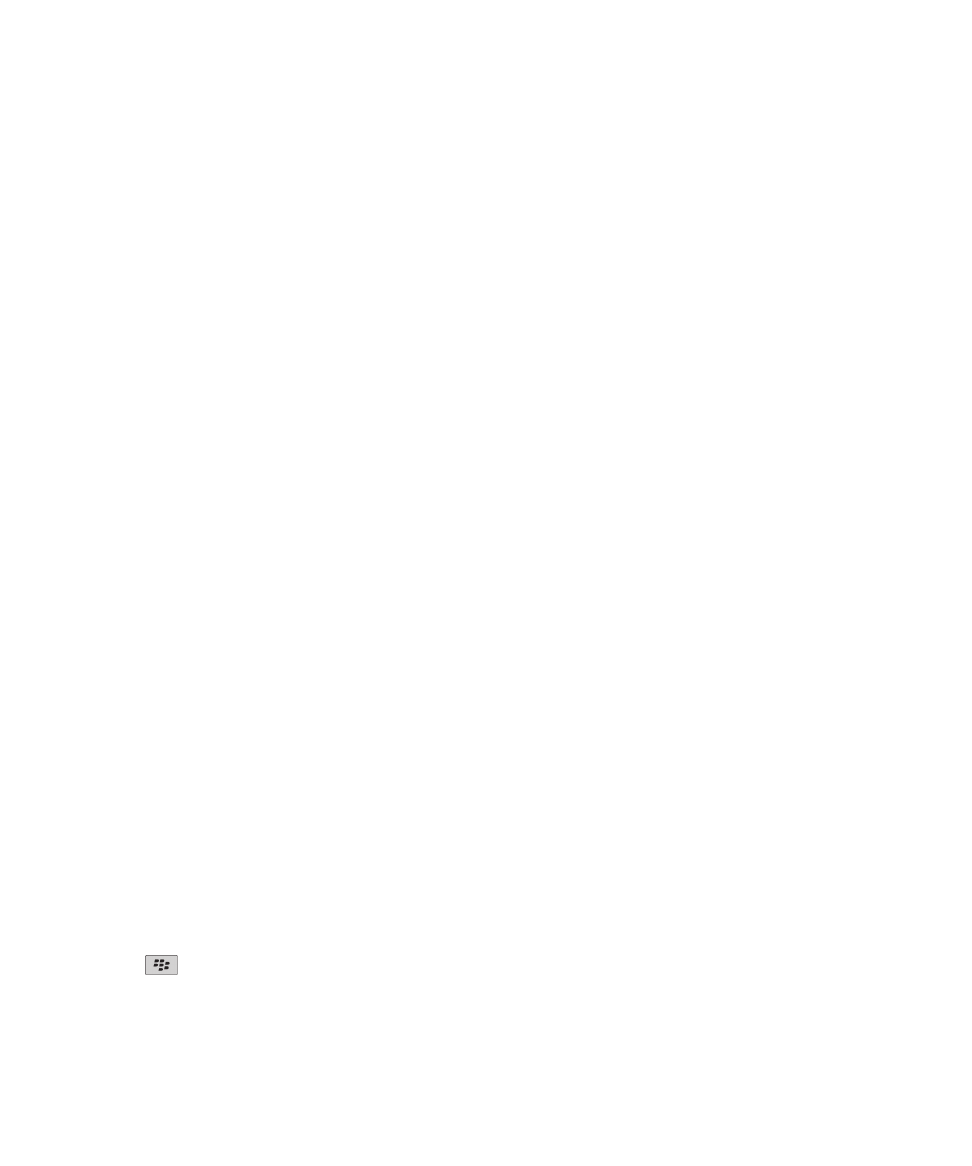
• Agregar a Contactos
• Actualizar contacto
Información relacionada
Un mensaje o archivo adjunto no aparece o está truncado, 116